ps如何制作素描效果的图片_快速将普通照片变成素描效果方法分享
教程之家
ps教程
Adobe Photoshop是一个多功能图像处理软件,不仅能对照片进行修饰,还能创造出多种艺术效果,其中之一就是将常规照片转变为仿佛手绘的素描图。这种效果能为图片带来独特的艺术魅力,使之看起来宛如由艺术家亲手绘制。要实现这种效果,我们会用到一系列的滤镜、图层混合模式和调整图层。通过这些功能,我们可以轻松地将彩色照片转换为黑白的素描图像,或为其添加深浅不同的画笔触感。


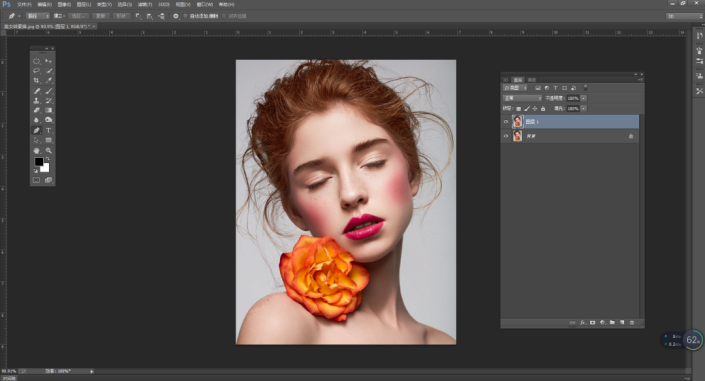


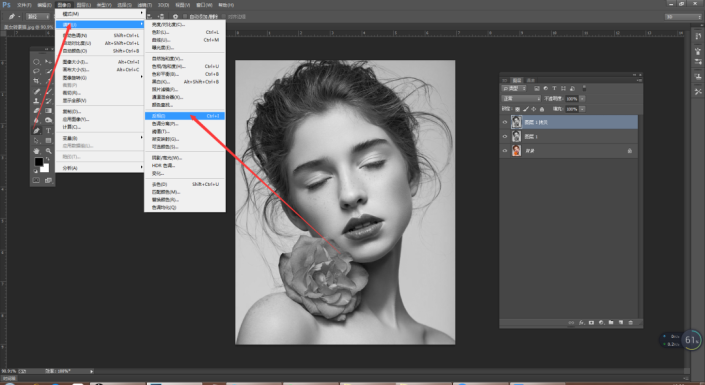

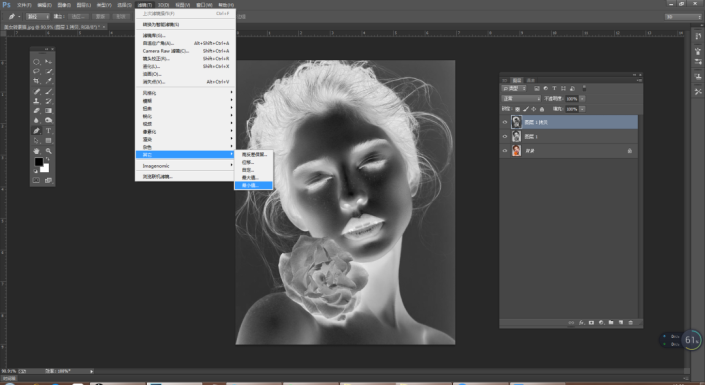
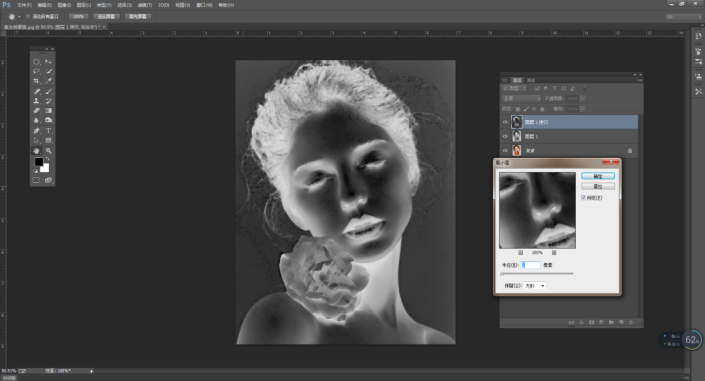


在本教程中,我们会详细指导你如何运用Photoshop中的工具,从头到尾地制作出仿如手绘的素描效果,让你的图片焕发新的艺术生命。
ps将普通照片变成素描效果方法步骤
效果图:

素材:

操作步骤:
Part.1●打开PS,拖拽素材。Ctrl+j复制一层。
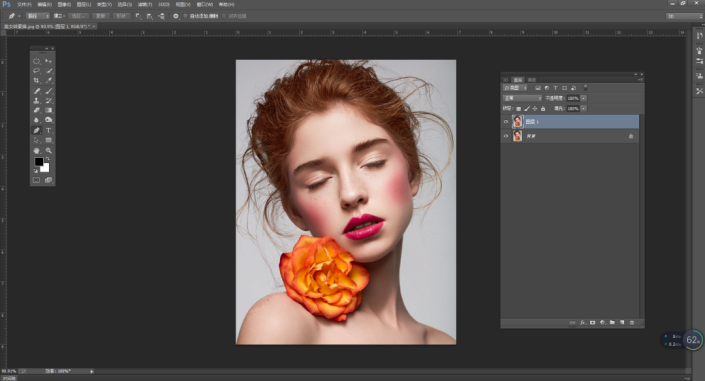
Part.2●【调整图层--去色】把图片颜色去掉。


Part.3●在复制一层,【执行图像--调整--反相】。
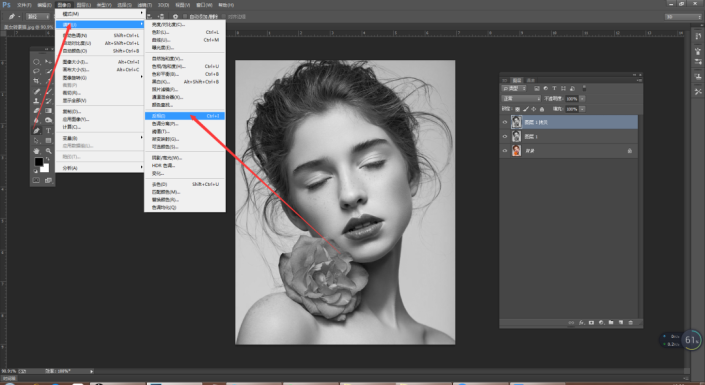

Part.4●执行滤镜--其他--最小值,数值如下,半径2。
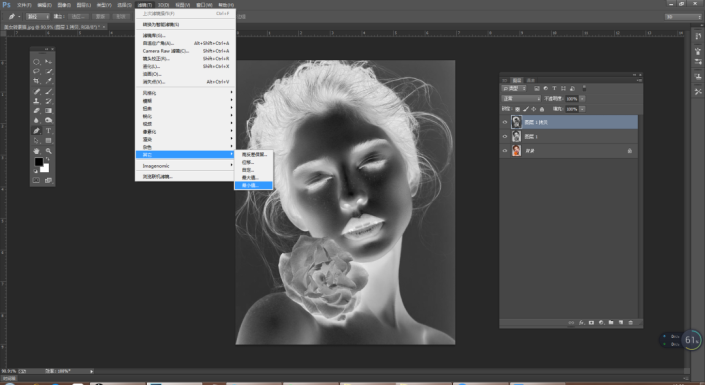
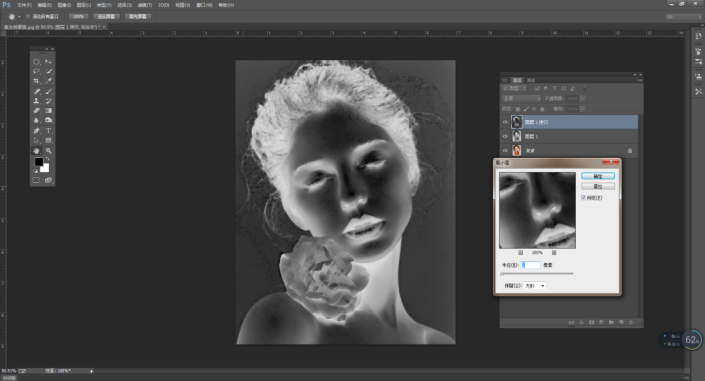
Part.5●最后把图层模式改为--颜色减淡。效果如下。

完成:

这样,普通照片秒变素描效果就完成了,你学会了吗?即便你不会会画画,一样能够拥有你喜欢的人的素描画像,快来动手练习一下吧。









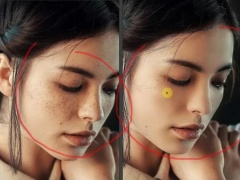
![ps怎么新建渐变填充图层[多图]](https://img.jiaochengzhijia.com/uploadfile/2021/0419/20210419090856643.png@crop@240x180.png)
![ps矩形选框如何旋转[多图]](https://img.jiaochengzhijia.com/uploadfile/2021/0414/20210414191905927.png@crop@240x180.png)